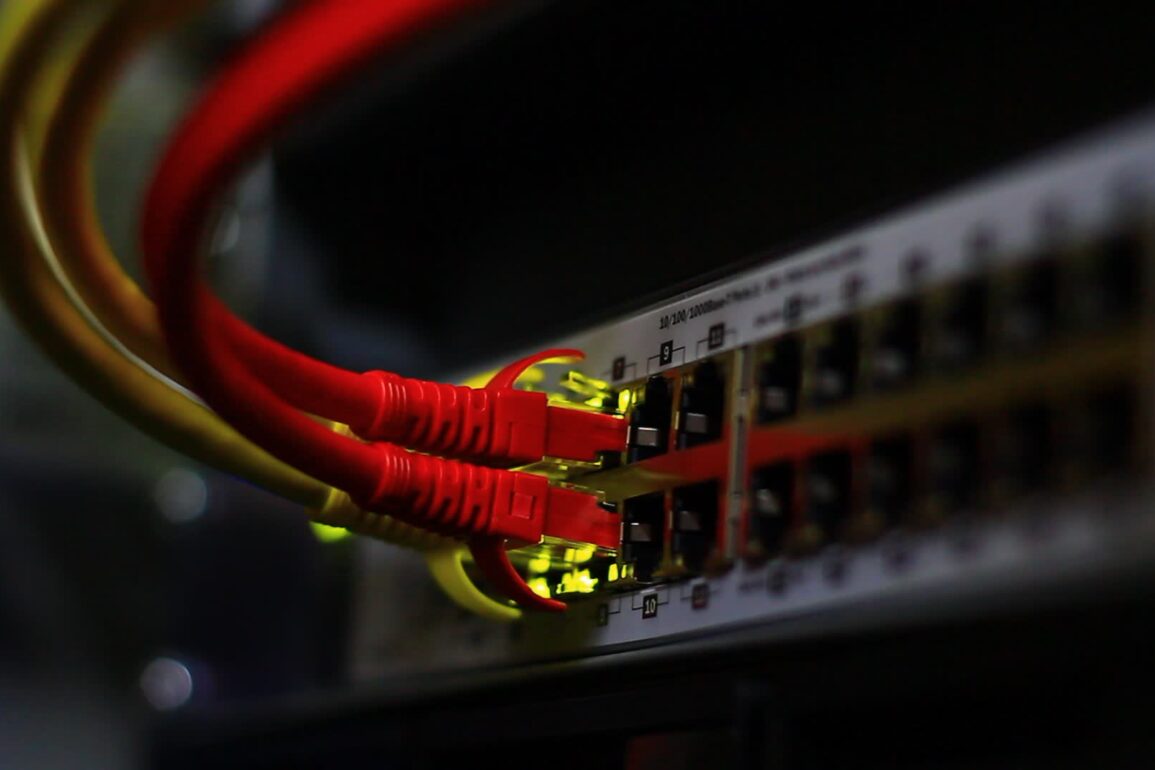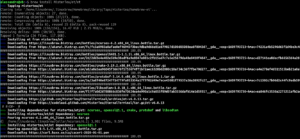In questa breve guida vi mostro come installare Eternal Terminal. Questo tool open source può essere utilizzato come alternativa ad SSH. La sua principale funzionalità è quella di ristabilire la connessione a una macchina remota senza l’intervento dell’utente anche se cambia l’indirizzo IP.
Eternal Terminal: SSH intelligente
Una connessione SSH serve per attuare una comunicazione tra macchine remote. In particolare utilizza un modello client/server, basato sulla conoscenza dell’indirizzo IP della macchina remota. Se questo cambia, quindi, la connessione diventa impossibile e deve essere riconfigurata manualmente. Rilasciato con licenza Apache, Eternal Terminal va a risolvere questo problema, riuscendo a ristabilire la connessione in automatico. Il tool si basa su SSH per connettersi e autenticarsi con la macchina remota, deve quindi essere installato ed in esecuzione su entrambe le macchine.
Potete ottenere Eternal Terminal tramite Homebrew. Se non presente nel sistema, questo gestore di pacchetti può essere installato tramite le seguenti direttive che scaricano uno script e poi lo eseguono. Al termine delle operazioni seguite le istruzioni per aggiungerlo al vostro $PATH:
cd wget https://raw.githubusercontent.com/Homebrew/install/master/install.sh sudo chmod +x install.sh ./install.sh echo 'eval $(/home/linuxbrew/.linuxbrew/bin/brew shellenv)' >> ~/.profile eval $(/home/linuxbrew/.linuxbrew/bin/brew shellenv)
Procedete, quindi, ad installare i seguenti pacchetti ove non presenti:
sudo apt-get install build-essential brew install gcc
Per testare, infine, se l’installazione di Homebrew è andata a buon fine, utilizzate la direttiva brew install hello. Installate, quindi, Eternal Terminal:
brew install MisterTea/et/et
Se utilizzate Ubuntu o una sua derivata, è possibile seguire questa procedura semplificata:
sudo apt-get install -y software-properties-common sudo add-apt-repository ppa:jgmath2000/et sudo apt-get update sudo apt-get install et
Realizzare la connessione
Completata la fase iniziale di installazione, è ora possibile configurare la connessione remota con Eternal Terminal. La sintassi da utilizzare come modello è la seguente.
et username@<ip address>:{port]
Per terminare una connessione, potete utilizzare il comando exit o la combinazione di tasti CTRL+D. La porta utilizzata di default è la 2022. Il file di configurazione è /etc/et.cfg, mentre la chiave di connessione e cifratura è conservata in ~/.ssh/known_hosts.
Se la connessione viene persa, ad esempio quando viene modificato l’indirizzo IP del server, tutto ciò che digitate non viene più mostrato nel terminale. Eternal Terminal, tuttavia, eseguirà in ordine i tasti premuti durante questo intervallo, una volta ristabilita la connessione. Se, tuttavia, la macchina host viene riavviata mentre siete connessi alla macchina remota, la sessione di Eternal Terminal non viene terminata automaticamente. Dovrete quindi interromperla manualmente tramite la seguente direttiva:
et -x username@
Eternal Terminal è un progetto molto interessante e completamente open source. Per maggiori informazioni, guide per installarlo sulle varie distro e per il codice sorgente vi rimando alla pagina GitHub ufficiale.
 Seguiteci sul nostro canale Telegram, sulla nostra pagina Facebook e su Google News. Nel campo qui sotto è possibile commentare e creare spunti di discussione inerenti le tematiche trattate sul blog.
Seguiteci sul nostro canale Telegram, sulla nostra pagina Facebook e su Google News. Nel campo qui sotto è possibile commentare e creare spunti di discussione inerenti le tematiche trattate sul blog.